
Die Verwaltung digitaler Ressourcen für ein ganzes Unternehmen ist eine mühsame Aufgabe, weshalb sich die serverbasierte Ressourcenverwaltung als hilfreich erweist. Microsoft Exchange ist ein beliebter Dienst, der es Ihnen jetzt ermöglicht, den Exchange-Server von 2016 auf 2019 zu aktualisieren. Er wurde erstmals im Jahr 2000 eingeführt und bildet das Rückgrat der E-Mail-Kommunikation vieler öffentlicher und privater Unternehmen. Die neueste Version brachte viele bedeutende Upgrades in über einem Jahrzehnt, so dass viele eine Migration von Exchange 2016 auf 2019 anstreben. Dennoch handelt es sich nicht um ein Upgrade für einen App Store. Bevor Sie Exchange 2016 auf 2019 migrieren, müssen Sie einige Besonderheiten beachten.
Was ist neu beim Microsoft Exchange Server 2019?
Wie bereits erwähnt, ist der Microsoft Exchange 2019 sowohl als Server vor Ort als auch als Cloud-basierte SaaS-Anwendung erhältlich, wobei letztere den Zugang für kleine Unternehmen erleichtert. Sie können jedoch von vielen neuen Vorteilen profitieren, wenn Sie Exchange 2016 auf 2019 aktualisieren. Einige der bemerkenswertesten davon sind
1. Leistungsverbesserungen
- Verbesserte Suchinfrastruktur: Die aktualisierte Infrastruktur von Exchange 2019 ermöglicht die Indizierung größerer Dateien, eine bessere Dateiverarbeitung und eine reibungslosere Suchleistung.
- Schnellere, zuverlässigere Ausweichmöglichkeiten: Die Sucharchitektur wurde für deutlich schnellere und zuverlässigere Ausfallsicherungen zwischen den Servern umgestaltet.
- Dynamischer Datenbank-Cache: Die Exchange Datenbank-Engine verfügt jetzt über eine dynamische Datenbankzuweisung, um den Speicherplatz auf dem Server optimal zu nutzen. Ermöglicht auch die Unterstützung moderner Hardware wie SSDs und 48-Kern-CPUs.
2. Verbesserte Architektur
- Minimierte Server-Rollen: Exchange 2019 hat nur zwei dedizierte Rollen für seine Server - Mailbox und Edge Transport. Es vereinfacht die Skalierung der Operationen, minimiert die Hardwareauslastung und verbessert die Fehlerisolierung.
- Unterstützung für Proxy-Verkehr: Die Architektur von Exchange 2019 ermöglicht ein einfaches Upgrade von früheren Client Access Servern mit mehr Kontrolle und Flexibilität.
- MAPI über HTTP: Die Stabilität von Outlook- und Exchange-Verbindungen wird durch MAPI über HTTP verbessert, das jetzt das Standardprotokoll für Exchange ist.
3. Verbesserte Client-Kontrolle
- Kalender-Updates: Ähnlich wie bei der Verwaltung von Informationsrechten (IRM) können Teilnehmer einer Veranstaltung ihre Einladungen nicht weiterleiten und nur der Organisator kann andere Teilnehmer einladen. Administratoren können jetzt Veranstaltungen von Veranstaltern stornieren, die das Unternehmen verlassen haben.
- Besser außerhalb des Büros: Mit Exchange 2019 können Sie Ihrem Kalender Ereignisse hinzufügen, auch wenn Sie nicht im Büro sind. Sie können sich auch dafür entscheiden, alle Angebote abzulehnen, wenn Sie abwesend sind.
- Internationalisierung von E-Mail-Adressen: E-Mail-Adressen mit nicht-englischen Zeichen können jetzt nativ vom Exchange-Server aus E-Mails senden und empfangen.
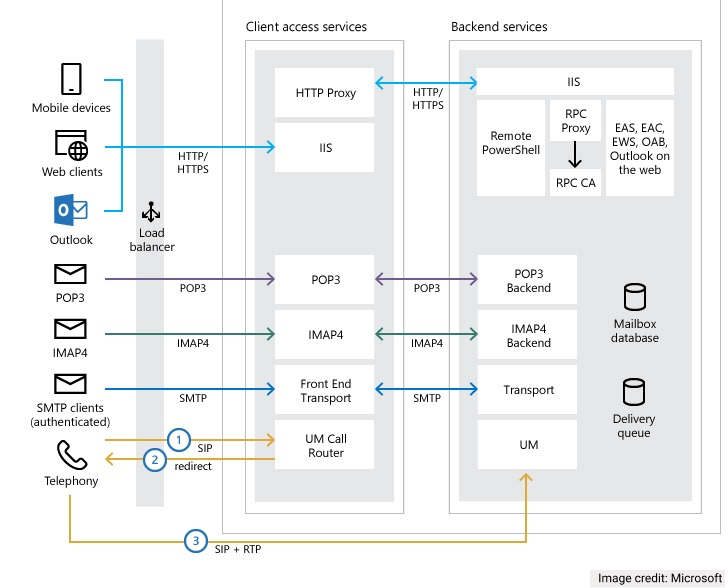
4. Dokumenten-Zusammenarbeit
- Unterstützung von SharePoint 2019 Servern: Die Verknüpfung und Freigabe von Dokumenten, die auf OneDrive gespeichert sind, kann jetzt nahtlos mit Exchange- und SharePoint-Servern erfolgen, so dass die Benutzer sie nicht mehr als E-Mail-Anhänge versenden müssen.
- Verbesserte OneDrive-Dateiverarbeitung: Microsoft Exchange ermöglicht das Speichern und Hochladen von Dateien auf OneDrive und behält dabei den Überblick über die zuletzt verwendeten Online- und Offline-Dateien.
5. Erhöhte Sicherheit
- Unterstützung für Windows Server Core: Exchange minimiert jetzt den Arbeitsbereich und beschränkt sich auf den Serverkern, wenn es unter Windows ausgeführt wird. Eine Migration von Exchange 2016 auf 2019 ermöglicht weniger Dienstkomponenten und minimiert die Bedrohung durch Trojaner.
- Begrenzter externer Zugriff auf das Admin Center: Es besteht keine Notwendigkeit für komplexe Netzwerk- oder Firewall-Regeln. Exchange 2019 erlaubt den Client-Zugriff nur für Administratoren, um die internen Einstellungen des Servers zu ändern.
- Nur TLS-Verschlüsselung verfügbar: Standardmäßig lässt Exchange 2019 für seine Server nur TLS 1.2 zu, ein hochsicheres Verschlüsselungsprotokoll, das elliptische Algorithmen bevorzugt. Macht Schluss mit älteren Protokollen, die anfällig für Sicherheitsverletzungen sind.
6. Archivierung und Datenaufbewahrung
- Compliance-Suche: Dieses neue eDiscovery Tool ermöglicht die Suche in einer unbegrenzten Anzahl von Postfächern, die in früheren Versionen auf 10.000 begrenzt war.
- Öffentliche Ordner für In-Place eDiscovery und In-Place Hold: Öffentliche Ordner sind jetzt Teil der Suche nach eDiscovery über In-Place. Bei Bedarf können Benutzer die Suchergebnisse für ihre öffentlichen Ordner mit In-Place Hold einschränken.
Warum sollten Sie ein Upgrade von Microsoft Exchange Server 2016 auf 2019 durchführen?
Nun, da Sie wissen, welche neuen Dinge auf dem Tisch liegen, gibt es auch ein paar entscheidende Änderungen im Service. Sie könnten Sie zu einer Migration von Exchange 2016 auf 2019 auffordern. Ein wichtiger Grund dafür ist, dass Microsoft den Support für Exchange 2016 Server bis 2025 beendet, was sehr wohl das Ende der Fehlerbehebungen sein könnte, die für die Server noch verbreitet werden können.
Aus der Sicht der Sicherheit ist Exchange 2016 jetzt anfälliger. Wenn Sie die sichersten Kommunikationsdienste benötigen, ist Exchange 2019 eine gute Wahl. Außerdem unterstützt es moderne Technologien wie SSDs und High-End-Chipsätze, so dass die Benutzererfahrung über mehrere Geräte hinweg nahtlos ist.
Voraussetzungen vor dem Upgrade auf Exchange 2019
Beachten Sie, dass Exchange 2019 zwar ein attraktives Upgrade zu sein scheint, es aber möglicherweise nicht ideal für Sie ist, Exchange Server 2016 sofort auf 2019 zu aktualisieren. Bevor Sie Ihre Exchange-Server aktualisieren, sollten Sie die Voraussetzungen beachten.
Microsoft bietet zwar ein breites Spektrum an Abwärtskompatibilitätslösungen an, aber ältere Geräte benötigen möglicherweise Upgrades, um Exchange 2019 auszuführen. Beachten Sie die folgenden Hardwareanforderungen für die neueste Version von Exchange:
Komponente |
Anforderung |
| Prozessor |
Jeder 64-Bit-Prozessor wie der Intel EM64T oder AMD64 und höher wird unterstützt Intel Itanium IA64 wird NICHT unterstützt |
| RAM |
Postfach: 128 GB Minimum Edge Transport: 64 GB Minimum |
| Größe der Auslagerungsdatei | Legen Sie den Mindest- und Höchstwert für die Größe der Auslagerungsdatei fest: 25% des installierten Speichers |
| Speicherplatz |
|
| Bildschirmauflösung | 1024 × 768 Pixel oder mehr |
| Dateisystem |
Jeder 64-Bit-Prozessor wie der Intel EM64T oder AMD64 und höher wird unterstützt Intel Itanium IA64 wird NICHT unterstützt:
ReFS: Wird für Verzeichnisse mit den folgenden Dateitypen unterstützt:
|
Beachten Sie bitte auch, dass Exchange 2010 und frühere Versionen nicht unterstützt werden, wenn Sie von älteren Versionen auf Exchange Server 2019 migrieren. Nur Exchange 2013 mit CU21 und Exchange 2016 mit CU11 und späteren Versionen werden bis 2019 fortgeführt.
Darüber hinaus gelten für Exchange 2019 die folgenden Netzwerk- und Verzeichnisserver-Anforderungen:
Komponente |
Anforderung |
| Domain-Controller |
Alle Domain-Controller müssen eine der folgenden Versionen von Windows Server ausführen:
|
| Active Directory Forest |
Die Funktionsstufe sollte Windows Server 2012 R2 oder höher sein. |
| Active Directory-Webseite |
Hier installieren Sie den Exchange-Server. Muss mindestens einen beschreibbaren Domain Controller haben und gleichzeitig ein globaler Katalogserver sein. Sie können den Exchange-Server NICHT installieren und den Domain Controller aus der Active Directory-Seite entfernen. |
| DNS-Namespace |
Exchange 2019 unterstützt die folgenden DNS-Namespaces:
|
| IPv6 |
Exchange 2019 unterstützt IPv6 nur, wenn IPv4 auf dem Server installiert und aktiviert ist. |
Migrieren von Exchange Server 2016 auf 2019 - Schritt für Schritt
Sie können eine Migration von Exchange Server 2016 auf 2019 auf zwei Arten durchführen: Sie können alle Voraussetzungen und erforderlichen Dateien manuell installieren oder den Prozess mit Software von Drittanbietern vereinfachen. Während Ersteres ein sicherer Weg ist, um genau die Spezifikationen zu erhalten, die Sie vom Exchange-Server benötigen, können Sie mit Letzterem den Prozess viel schneller abschließen, ohne eine einzige Zeile Code schreiben zu müssen.
1. Manuelles Aktualisieren von Exchange-Servern
Schritt 1Überprüfen Sie die Voraussetzungen für Exchange 2019:
Die folgenden Voraussetzungen müssen für Exchange 2019-Server installiert werden:
- NET framework 4.8
- Microsoft Visual C++ 2012 Redistributable
- Microsoft Visual C++ 2013 Redistributable
- Microsoft Unified Communications Managed API 4.0
- URL Rewrite 2.1
- Neuestes Windows-Update
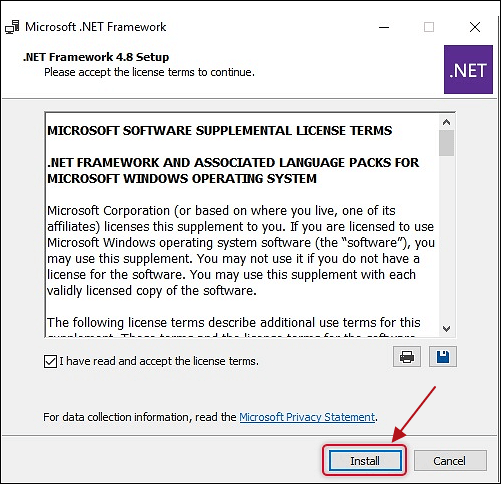
Sobald Sie alle Voraussetzungen überprüft haben, können Sie den Installationsassistenten für Microsoft Exchange Server 2019 ausführen. Stellen Sie sicher, dass die neueste Version von Outlook Anywhere für das Postfach installiert ist. Sie können ihn vom Exchange Admin Center aus konfigurieren, indem Sie auf die Bearbeiten Schaltfläche im Knoten Exchange Server 2019 klicken.
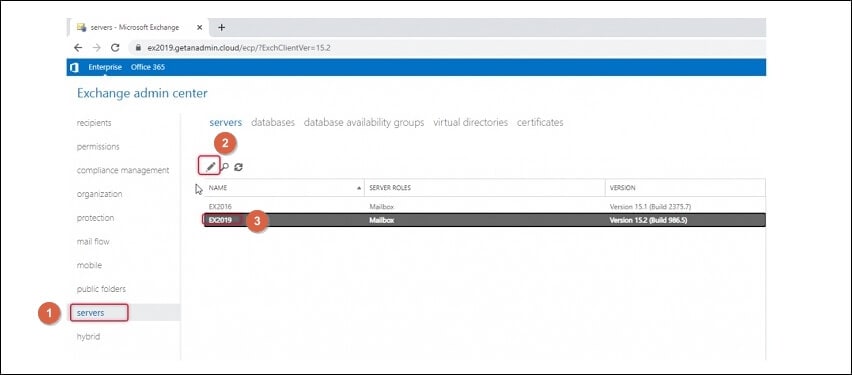
Als nächstes müssen Sie das System neu starten und sicherstellen, dass alle Dateien in perfekter Ordnung sind, bevor Sie die Migration fortsetzen.
Schritt 2Konfigurieren Sie die virtuellen Verzeichnisse des Exchange 2019 Servers
Verwenden Sie die folgenden Befehle, um die virtuellen Verzeichnisse des Exchange 2019-Servers zu konfigurieren
Server_name = "ex2019"
$FQDN = "<FQDN>"
Get-OWAVirtualDirectory -Server $Server_name | Set-OWAVirtualDirectory -InternalURL "https://$($FQDN)/owa" -ExternalURL "https://$($FQDN)/owa"
Get-ECPVirtualDirectory -Server $Server_name | Set-ECPVirtualDirectory -InternalURL "https://$($FQDN)/ecp" -ExternalURL "https://$($FQDN)/ecp"
Get-OABVirtualDirectory -Server $Server_name | Set-OABVirtualDirectory -InternalURL "https://$($FQDN)/oab" -ExternalURL "https://$($FQDN)/oab"
Get-ActiveSyncVirtualDirectory -Server $Server_name | Set-ActiveSyncVirtualDirectory -InternalURL "https://$($FQDN)/Microsoft-Server-ActiveSync" -ExternalURL "https://$($FQDN)/Microsoft-Server-ActiveSync"
Get-WebServicesVirtualDirectory -Server $Server_name | Set-WebServicesVirtualDirectory -InternalURL "https://$($FQDN)/EWS/Exchange.asmx" -ExternalURL "https://$($FQDN)/EWS/Exchange.asmx"
Get-MapiVirtualDirectory -Server $Server_name | Set-MapiVirtualDirectory -InternalURL "https://$($FQDN)/mapi" -ExternalURL https://$($FQDN)/mapi
Die Outlook-Clients, die sich über das interne Active Directory verbinden, können sich automatisch über den Service Connection Point konfigurieren, der auch als interne Autodiscover Service Uri bekannt ist. Sie können dies auch mit dem folgenden Befehl tun:
Set-ClientAccessService -Identity EX2019 -AutodiscoverServiceInternalURI
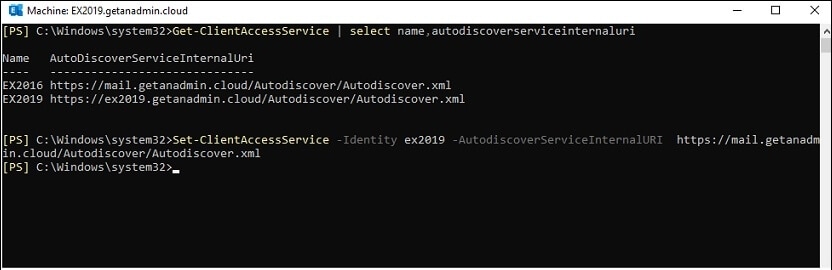
Schritt 3Autoritätszertifikate in Exchange 2019 importieren
Dies ist ein relativ unkomplizierter Prozess. Alle Zertifikate von Drittanbietern, die auf Ihrem Exchange 2016-Server installiert sind, sind auch mit Exchange 2019 kompatibel. Sie können diese ganz einfach importieren, indem Sie während der Installation die Registerkarte Zertifikate in der oberen Navigationsleiste verwenden, wie unten gezeigt:
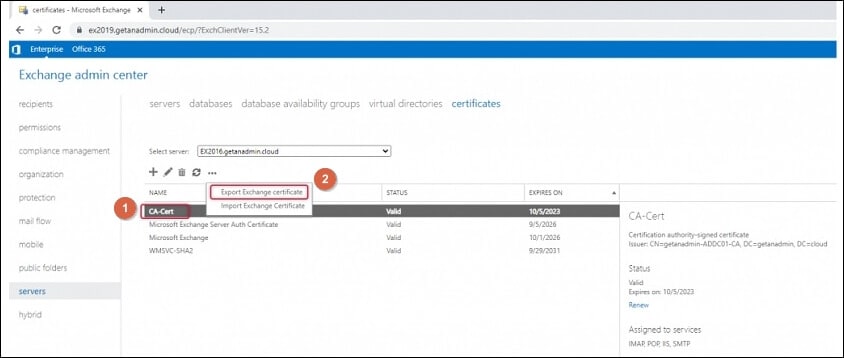
Schritt 4Umbenennen und Verschieben der Postfächer
Es wäre hilfreich, die Postfachdatenbank umzubenennen, bevor Sie sie auf das neue Laufwerk verschieben, da sie normalerweise standardmäßig in langen und zufälligen Nummern vorliegt. Die Umbenennung ermöglicht Ihnen einen schnellen Zugriff über die Suche oder die Befehlseingabeaufforderung. Sie können die Mailbox mit dem folgenden Befehl umbenennen:
Get-MailboxDatabase -Server ex2019 | Set-MailboxDatabase -Name MBX-DB-2019
Als nächstes können Sie das Postfach mit dem folgenden Befehl an den gewünschten Zielort verschieben:
Get-Mailbox -Database MBX-DB-2016 | New-MoveRequest -TargetDatabase MBX-DB-2019 -BatchName “MBX-DB-2016 To MBX-DB-2019”
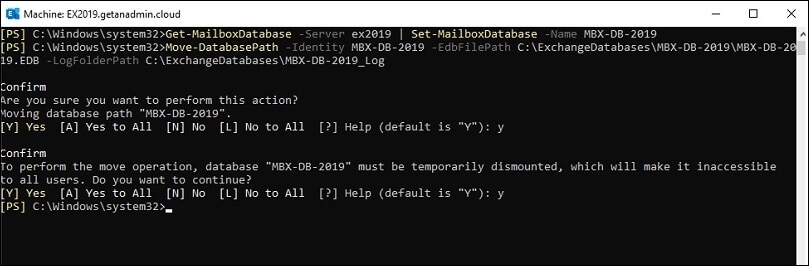
Arbitrierungspostfächer helfen Ihnen, die Post nach benutzerdefinierten Kategorien zu sortieren. Sie können auch alle Postfächer von Exchange 2016 auf Exchange 2019 Server verschieben, indem Sie den folgenden Befehl verwenden:
Get-Mailbox -Server ex2016 -Arbitration | New-MoveRequest
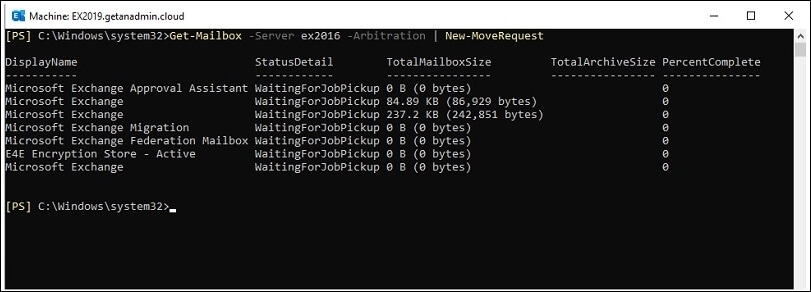
Schritt 5Exchange Server 2016 außer Betrieb nehmen
Jetzt, da Sie Exchange Server 2016 erfolgreich auf 2019 migriert haben, ist es an der Zeit, sich von Ihren alten E-Mail-Servern zu verabschieden. Melden Sie sich zunächst beim ECP an und entfernen Sie den Hostnamen aus dem Sendeanschluss. Entfernen Sie den Exchange 2016-Servernamen von der Scoping-Seite und fügen Sie den Exchange 2019-Servernamen hinzu, falls Sie dies noch nicht getan haben.
Als nächstes müssen Sie die Postfachdatenbanken des Exchange 2016 Servers entfernen. Sie können dies mit dem folgenden Befehl in der Exchange Management Shell tun:
Get-MailboxDatabase -Server EX2016 | Remove-MailboxDatabase:
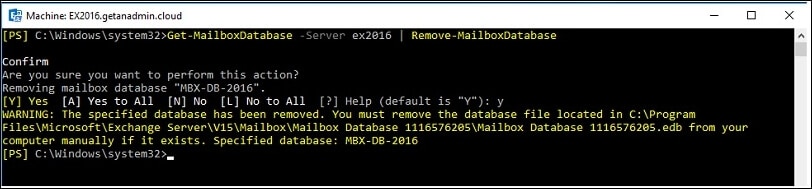
von den Programmen. Klicken Sie mit der rechten Maustaste, wählen Sie "Deinstallieren" und folgen Sie den weiteren Anweisungen auf einigen Registerkarten.
Das könnte Sie auch interessieren: Wiederherstellung von Daten aus einer beschädigten Exchange-Datenbank
2. Migrieren mit Software von Drittanbietern
All das klingt nach einer Menge Arbeit. Vor allem, wenn Sie zu einer Organisation gehören, die kaum einen freien Tag hat. In diesem Fall können Sie eine der zahlreichen Software von Drittanbietern verwenden, um Ihren Zeitplan zu entlasten. Sie können den Stellar Convertor für die Migration von Exchange 2016 zu 2019 verwenden.
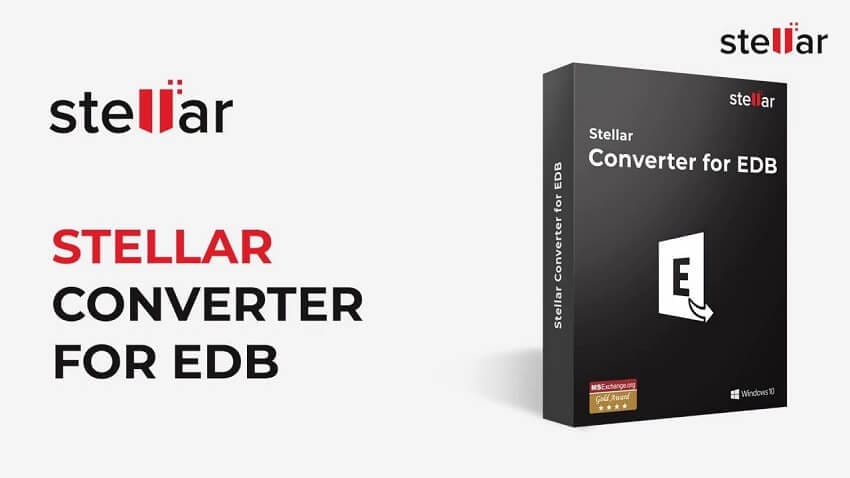
Sobald Sie die Voraussetzungen überprüft haben, können Sie den Stellar Convertor für EDB vor jeder ECP-basierten Verwaltung ausführen. Er kann Ihnen dabei helfen, alle notwendigen Datenbanken zu migrieren, ohne die Exchange Management Shell zu verwenden, öffentliche Ordner zu aktualisieren und dabei die Office 365-Dateien zu übertragen. Danach ist es nur noch eine Kleinigkeit, die alte Software über die Systemsteuerung zu deinstallieren.
Fazit
Glückwunsch! Jetzt sind Sie bereit, Microsoft Exchange 2019 Server für Ihr Unternehmen zu verwenden. Alle Datenbanken Ihrer Postfächer werden aktualisiert und Sie können aus beliebigen Personalisierungsoptionen wählen, um sie professioneller zu gestalten. Jetzt müssen Sie nur noch mit den neuesten Updates und Patch Notes auf dem Laufenden bleiben. Sie können dies über die offizielle Webseite von Microsoft tun.

Wondershare Recoverit - Stellen Sie Ihre gelöschten und verlorenen Daten nach einer Katastrophe wieder her
5.481.435 Personen haben das Tool bereits heruntergeladen.
Stellen Sie versehentlich gelöschte E-Mails wieder her, die versehentlich gelöscht wurden oder aufgrund einer ungeplanten Systemformatierung verloren gegangen sind.
Stellen Sie alle Bestandteile des Postfachs in den Dateien wieder her, z.B. E-Mails, Anhänge, Kontakte, Kalendereinträge, Journale, Notizen, etc.
Unterstützt alle gängigen E-Mail-Dateitypen: MSG, PST, OST, EML, EMLX, MBOX, BKL, BKS, EDB, etc.
Stellen Sie Daten von allen Arten von Speicherlaufwerken wie USB-Laufwerken, SD-Karten, SSDs, HDDs, Disketten, USB-Sticks, etc. wieder her.
Stellen Sie Ihre versehentlich gelöschten Videos wieder her und reparieren Sie auch die beschädigten Videos.
Zeigen Sie eine Vorschau der Dateien an, bevor Sie sie wiederherstellen.
Kostenlose Version zum Ausprobieren und kostenpflichtige Version, um mehr zu genießen.










